Laufzeitparameter
Azure DevOps Services | Azure DevOps Server 2022 | Azure DevOps Server 2020
Laufzeitparameter ermöglichen Ihnen mehr Kontrolle darüber, welche Werte an eine Pipeline übergeben werden können. Mit Laufzeitparametern haben Sie folgende Möglichkeiten:
- Unterschiedliche Werte für Skripts und Aufgaben zur Laufzeit bereitstellen
- Steuern von Parametertypen, zulässigen Bereichen und Standardwerten
- Aufträge und Stages mit Vorlagenausdrücken dynamisch auswählen
Sie können Parameter in Vorlagen und in der Pipeline angeben. Parameter verfügen über Datentypen wie Anzahl und Zeichenfolge, und sie können auf eine Teilmenge von Werten beschränkt werden. Der parameters-Abschnitt in einem YAML definiert, welche Parameter verfügbar sind.
Parameter sind nur zum Zeitpunkt der Vorlagenanalyse verfügbar. Parameter werden unmittelbar vor der Ausführung der Pipeline erweitert, sodass von ${{ }} umgebene Werte durch Parameterwerte ersetzt werden. Verwenden Sie Variablen, wenn Ihre Werte während der Pipelineausführung breiter aufgestellt verfügbar sein sollen.
Hinweis
Diese Anleitung gilt nicht für klassische Pipelines. Informationen zu Parametern in klassischen Pipelines finden Sie unter Prozessparameter (klassisch).
Parameter müssen einen Namen und einen Datentyp enthalten. Parameter können nicht optional sein. Ein Standardwert muss in Ihrer YAML-Datei oder beim Ausführen der Pipeline zugewiesen werden. Wenn Sie keinen Standardwert zuweisen oder auf defaultfestlegenfalse, wird der erste verfügbare Wert verwendet.
Verwenden Sie templateContext, um zusätzliche Eigenschaften an Stages, Schritte und Aufträge zu übergeben, die als Parameter in einer Vorlage verwendet werden.
Parameter in Pipelines verwenden
Legen Sie Laufzeitparameter am Anfang einer YAML-Datei fest.
Diese Beispielpipeline enthält einen image-Parameter mit drei gehosteten Agents als string-Optionen. Im Auftragsbereich gibt der pool-Wert den Agent aus dem Parameter an, der zum Ausführen des Auftrags verwendet wird. trigger ist auf „none“ festgelegt, sodass Sie den Wert von image auswählen können, wenn Sie die Ausführung Ihrer Pipeline manuell auslösen.
parameters:
- name: image
displayName: Pool Image
type: string
default: ubuntu-latest
values:
- windows-latest
- ubuntu-latest
- macOS-latest
trigger: none
jobs:
- job: build
displayName: build
pool:
vmImage: ${{ parameters.image }}
steps:
- script: echo building $(Build.BuildNumber) with ${{ parameters.image }}
Wählen Sie auf der Seite "Pipelineausführung" die Option "Pipeline ausführen" aus, um die Pipeline auszuführen. Die Option zum Auswählen des Poolimages wird angezeigt. Wenn Sie keine Auswahl treffen, wird die Standardoption ubuntu-latest verwendet. Sie haben nicht die Möglichkeit, ein Poolimage auszuwählen, wenn Sie Ihre Pipeline aus dem YAML-Editor ausführen.
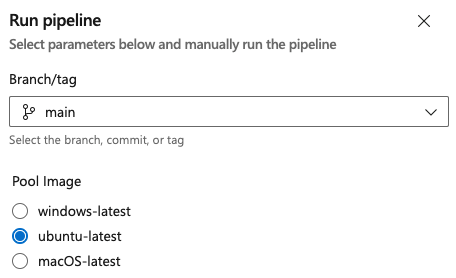
Bedingungen mit Parametern verwenden
Sie können Parameter auch als Teil der bedingten Logik verwenden. Mit Bedingungen wird ein Teil eine YAML-Datei ausgeführt, wenn er die if-Kriterien erfüllt.
Parameter zum Bestimmen der auszuführenden Schritte verwenden
Diese Pipeline fügt einen zweiten booleschen Parameter test hinzu, mit dessen Hilfe gesteuert werden kann, ob Tests in der Pipeline ausgeführt werden sollen oder nicht. Wenn der Wert von test „true“ ist, wird der Schritt ausgeführt, der Alle Tests ausführen ausgibt.
parameters:
- name: image
displayName: Pool Image
values:
- windows-latest
- ubuntu-latest
- macOS-latest
- name: test
displayName: Run Tests?
type: boolean
default: false
trigger: none
jobs:
- job: build
displayName: Build and Test
pool:
vmImage: ${{ parameters.image }}
steps:
- script: echo building $(Build.BuildNumber)
- ${{ if eq(parameters.test, true) }}:
- script: echo "Running all the tests"
Parameter zum Festlegen der verwendeten Konfiguration verwenden
Sie können Parameter auch verwenden, um festzulegen, welcher Auftrag ausgeführt wird. In diesem Beispiel werden verschiedene Architekturen abhängig vom Wert des config-Parameters erstellt, der dem string-Typ entspricht. Standardmäßig wird sowohl die x86- als auch die x64-Architektur erstellt.
parameters:
- name: configs
type: string
default: 'x86,x64'
trigger: none
jobs:
- ${{ if contains(parameters.configs, 'x86') }}:
- job: x86
steps:
- script: echo Building x86...
- ${{ if contains(parameters.configs, 'x64') }}:
- job: x64
steps:
- script: echo Building x64...
- ${{ if contains(parameters.configs, 'arm') }}:
- job: arm
steps:
- script: echo Building arm...
Eine Stage selektiv ausschließen
Sie können Parameter auch verwenden, um festzulegen, ob eine Stage ausgeführt wird. In diesem Beispiel gibt es eine Pipeline mit vier Stages und unterschiedlichen Aufträgen für jede Stage. Die Stage „Leistungstest“ wird ausgeführt, wenn der Parameter runPerfTests „true“ ist. Der Standardwert von runPerfTests ist „false“, sodass ohne Updates nur drei der vier Stages ausgeführt werden.
parameters:
- name: runPerfTests
type: boolean
default: false
trigger: none
stages:
- stage: Build
displayName: Build
jobs:
- job: Build
steps:
- script: echo running Build
- stage: UnitTest
displayName: Unit Test
dependsOn: Build
jobs:
- job: UnitTest
steps:
- script: echo running UnitTest
- ${{ if eq(parameters.runPerfTests, true) }}:
- stage: PerfTest
displayName: Performance Test
dependsOn: Build
jobs:
- job: PerfTest
steps:
- script: echo running PerfTest
- stage: Deploy
displayName: Deploy
dependsOn: UnitTest
jobs:
- job: Deploy
steps:
- script: echo running UnitTest
Parameter durchlaufen
Sie können auch ihre Zeichenfolgen-, Zahlen- und booleschen Parameter durchlaufen.
In diesem Beispiel durchlaufen Sie Parameter und geben den Namen und den Wert der einzelnen Parameter aus. Es gibt vier verschiedene Parameter, die jeweils einen anderen Typ darstellen. myStringName ist eine einzeilige Zeichenfolge. myMultiString ist eine mehrzeilige Zeichenfolge. myNumber is a number. myBoolean ist ein boolescher Wert. Im Bereich „Schritte“ geben die Skriptaufgaben den Schlüssel und den Wert der einzelnen Parameter aus.
# start.yaml
parameters:
- name: myStringName
type: string
default: a string value
- name: myMultiString
type: string
default: default
values:
- default
- ubuntu
- name: myNumber
type: number
default: 2
values:
- 1
- 2
- 4
- 8
- 16
- name: myBoolean
type: boolean
default: true
steps:
- ${{ each parameter in parameters }}:
- script: echo ${{ parameter.Key }}
- script: echo ${{ parameter.Value }}
# azure-pipeline.yaml
trigger: none
extends:
template: start.yaml
Nach einem leeren Parameterobjekt suchen
Sie können den Ausdruck length() verwenden, um zu überprüfen, ob ein Objektparameter über keinen Wert verfügt.
parameters:
- name: foo
type: object
default: []
steps:
- checkout: none
- ${{ if eq(length(parameters.foo), 0) }}:
- script: echo Foo is empty
displayName: Foo is empty
Eine Liste von Schritten mit dem stepList-Parameter dynamisch einschließen
In diesem Beispiel wird der Parametertyp stepList verwendet, um dynamisch eine Liste der Schritte in den Buildprozess einzuschließen.
- Die Hauptpipeline (
azure-pipelines.yml) definiert zwei Aufträge: Erstellen und Bereitstellen. - Der Buildauftrag verwendet eine Vorlage (
build.yml) und übergibt eine Liste von Buildaufgaben mithilfe des ParametersstepList. - Die Vorlage
build.ymlschließt die im Parameterbuild_tasksdefinierten Schritte dynamisch ein.
#azure-pipelines.yml
trigger:
- main
jobs:
- job: build
displayName: 'Build .NET Core Application'
pool:
vmImage: 'ubuntu-latest'
steps:
- checkout: self
- template: build.yml
parameters:
build_tasks:
- task: DotNetCoreCLI@2
displayName: 'Restore'
inputs:
command: 'restore'
projects: '**/*.csproj'
- task: DotNetCoreCLI@2
displayName: 'Build'
inputs:
command: 'build'
arguments: '--no-restore'
projects: '**/*.csproj'
- job: deploy
displayName: 'Pack for Azure App Service deployment'
dependsOn: build
pool:
vmImage: 'ubuntu-latest'
steps:
- download: current
artifact: drop
Die build.yml-Vorlage:
- Definiert den Parameter
build_tasksmit dem stepList-Typ und einer standardmäßigen leeren Liste. - Legt das .NET Core SDK auf 6.x fest.
- Durchläuft die einzelnen Schritte im Parameter
build_tasks. - Führt jeden in der
build_tasks-Liste definierten Schritt aus.
#build.yml
parameters:
- name: build_tasks
type: stepList
default: []
steps:
- task: UseDotNet@2
displayName: 'Use .NET Core SDK'
inputs:
packageType: 'sdk'
version: '6.x'
- ${{ each step in parameters.build_tasks }}:
- ${{ step }}
- task: DotNetCoreCLI@2
displayName: 'Publish'
inputs:
command: 'publish'
arguments: '--configuration Release --output $(Build.ArtifactStagingDirectory)'
projects: '**/*.csproj'
- task: PublishBuildArtifacts@1
displayName: 'Publish Artifact'
inputs:
PathtoPublish: '$(Build.ArtifactStagingDirectory)'
ArtifactName: 'drop'
Parameterdatentypen
| Datentyp | Notizen |
|---|---|
string |
Zeichenfolge |
number |
kann auf values: beschränkt sein, andernfalls wird eine beliebige zahlenähnliche Zeichenfolge akzeptiert |
boolean |
true oder false |
object |
beliebige YAML-Struktur |
step |
ein einzelner Schritt |
stepList |
Sequenz von Schritten |
job |
ein einzelner Auftrag |
jobList |
Sequenz von Aufträgen |
deployment |
ein einzelner Bereitstellungsauftrag |
deploymentList |
Sequenz von Bereitstellungsaufträgen |
stage |
eine einzelne Stage |
stageList |
Sequenz von Stages |
Die Datentypen „step“, „stepList“, „jobList“, „deployment“, „deploymentList“, „stage“ und „stageList“ verwenden alle standardmäßige YAML-Schemaformate. Dieses Beispiel umfasst „string“, „number“, „boolean“, „object“, „step“ und „stepList“.
parameters:
- name: myString # Define a parameter named 'myString'
type: string # The parameter type is string
default: a string # Default value is 'a string'
- name: myMultiString # Define a parameter named 'myMultiString'
type: string # The parameter type is string
default: default # Default value is 'default'
values: # Allowed values for 'myMultiString'
- default
- ubuntu
- name: myNumber # Define a parameter named 'myNumber'
type: number # The parameter type is number
default: 2 # Default value is 2
values: # Allowed values for 'myNumber'
- 1
- 2
- 4
- 8
- 16
- name: myBoolean # Define a parameter named 'myBoolean'
type: boolean # The parameter type is boolean
default: true # Default value is true
- name: myObject # Define a parameter named 'myObject'
type: object # The parameter type is object
default: # Default value is an object with nested properties
foo: FOO # Property 'foo' with value 'FOO'
bar: BAR # Property 'bar' with value 'BAR'
things: # Property 'things' is a list
- one
- two
- three
nested: # Property 'nested' is an object
one: apple # Property 'one' with value 'apple'
two: pear # Property 'two' with value 'pear'
count: 3 # Property 'count' with value 3
- name: myStep # Define a parameter named 'myStep'
type: step # The parameter type is step
default: # Default value is a step
script: echo my step
- name: mySteplist # Define a parameter named 'mySteplist'
type: stepList # The parameter type is stepList
default: # Default value is a list of steps
- script: echo step one
- script: echo step two
trigger: none
jobs:
- job: stepList # Define a job named 'stepList'
steps: ${{ parameters.mySteplist }} # Use the steps from the 'mySteplist' parameter
- job: myStep # Define a job named 'myStep'
steps:
- ${{ parameters.myStep }} # Use the step from the 'myStep' parameter